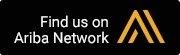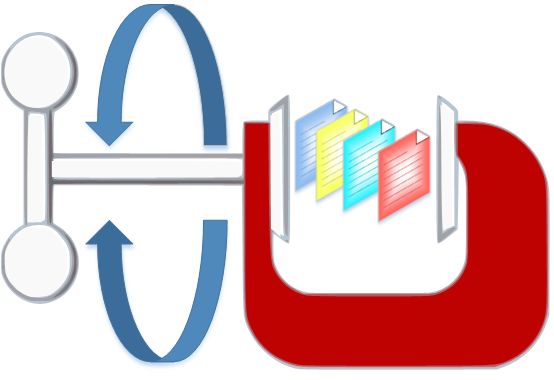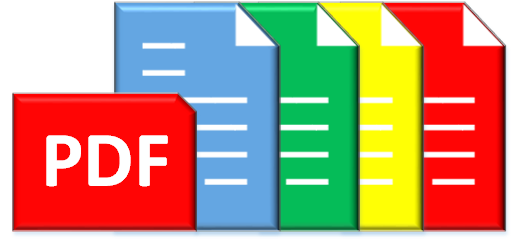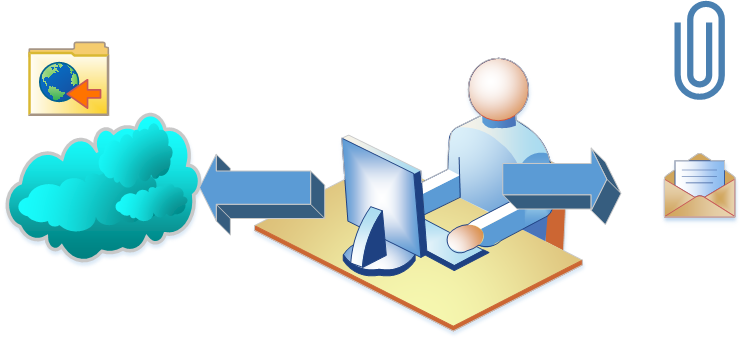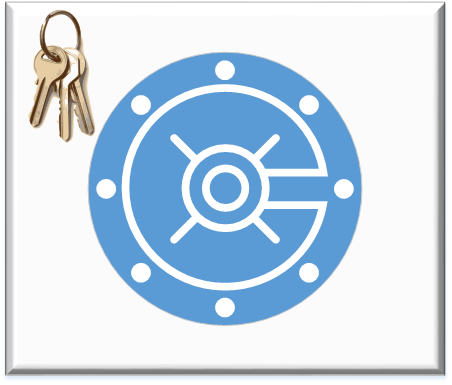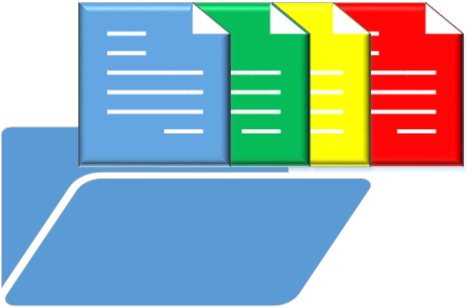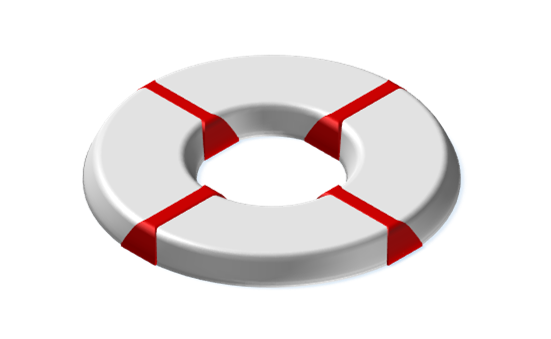PentaZip-PRO
- Dateien in druckbaren Formaten können über die Verwendung des Druckbefehls eines beliebigen Programms in das PDF-Format konvertiert werden.
- Integration mit Microsoft Word, Excel und PowerPoint mit Konvertierung von MS Word-, Excel- und PowerPoint-Standarddokumenten sowie Konvertierung komplexer Microsoft Word-Dokumente mit DTP-Eigenschaften (Kopf- und Fußzeilen, Spalten, Inhaltsverzeichnisse etc.)
- Integration mit Corel WordPerfect mit Konvertierung von WordPerfect-Standarddokumenten
- Ein-Klick-PDF-Konvertierung direkt aus dem Windows Explorer
- Einfache “Ein-Schritt-PDF-Erstellung”
- Konvertierung mehrerer Dateien in einem Arbeitsgang
- PDF-Konvertierung aus dem Dateibetrachter PentaView
- Erstellung voll editierbarer PDF-Dateien
- Drucken von Seiten in Nicht-Standard- und benutzerdefinierten Formaten, Hoch- und Querformate
- Verwendung von Briefbögen bzw. Vorlagen zur Erstellung personalisierter PDF-Dateien
- Zwei oder mehrere PDF-Dokument über die Verwendung der Optionen zum Verketten/Mischen von Dokumenten zu einem neuen PDF-Dokument zusammenfügen
PDF-Ausgabeoptionen:
- Ausgabe als normales PDF – volle Kompatibilität der Ausgabedateien mit den Versionen von Adobe PDF (Version 4.0 bis Version X)
- Ausgabe als PDF/A-1b oder PDF/A-2b (PDF-Archiv)
- Ausgabe als nicht editierbares PDF-Dokument – die resultierende PDF kann nicht mehr geändert werden.
- Verschlüsselte Ausgabe mittels Kennwortverschlüsselung (Hauptkennwort und/oder Benutzerkennwort) oder durch Zertifikatverschlüsselung (auf der Grundlage digitaler PKI-X.509-Zertifikate)
- Digital signierte Ausgabe unter Verwendung digitaler PKI X.509-Zertifikate gemäß PKCS12-Standard.
PDF-Verteilungsoptionen: Nach der Erstellung stehen Ihnen zahlreiche Optionen für die weitere Verwaltung der neu erstellten PDF-Datei(en) zur Verfügung: einfach auf der lokalen Festplatte speichern, als E-Mail-Anlage versenden, im Standard-PDF-Viewer öffnen, mit PentaPDF Editor öffnen, komprimieren (und verschlüsseln), komprimieren (und verschlüsseln) und per E-Mail oder FTP weitergeben, auf eine CD oder DVD brennen und andere.
- einzelne Textzeilen oder komplette Textabsätze direkt in der Dokumentansicht in Zeilen- oder in Absatzbearbeitung ändern.
- neuen Text hinzufügen (einzelne Wörter, Zeilen oder Absätze), Text kopieren und einfügen oder Text verschieben.
- in Absatzbearbeitung Schrift- und Textattribute ändern, Text ausrichten (links, rechts, zentriert oder im Blocksatz) oder Zeilenabstände ändern
- erweiterte Textformatierungsoptionen nutzen, um verschiedene Effekte anzuwenden, wie etwa Text füllen und konturieren, Text unsichtbar machen, Zeichen- und/oder Wortabstände ändern und mehr.
- den Vorteil der Mehrdokumentenoberfläche (MDI) nutzen, um mit mehreren PDF-Dokumenten gleichzeitig in derselben Instanz zu arbeiten.
- bestehende PDF-Dokumente durch Hinzufügen eine digitalen Unterschrift (auf der Grundlage digitaler PKI X.509-Zertifikate) digital signieren oder gegenzeichnen.
- während des Signaturvorgangs einen digitalen Zeitstempel zu dem PDF-Dokument hinzufügen.
- PDF-Dokumente durch Kennwortverschlüsslung oder Zertifikatverschlüsselung vor unberechtigtem Zugriff oder Manipulation schützen.
- die vielseitigen Anmerkungswerkzeuge nutzen, um Kommentare, Formen sowie vordefinierte oder personalisierte Stempel hinzuzufügen und zu verwalten oder mit der Markierungsfunktion Text unterstreichen, farbig hervorheben, durchstreichen oder auch schwärzen.
- Lesezeichen hinzufügen und verwalten, um eine schnelle Dokumentnavigation zu ermöglichen oder um ein Inhaltsverzeichnis auf der Grundlage von Lesezeichen zu erstellen.
- Weblinks und Seitenverweise zu einem PDF-Dokument hinzufügen.
- die Dokument- und Seitenverwaltungsoptionen verwenden, um die Seiten eines PDF-Dokuments neu zu sortieren, zu nummerieren, an eine andere Position zu verschieben, zu duplizieren, aus dem Dokument zu löschen oder für eine verbesserte Lesbarkeit zu drehen.
- Seiten aus einem anderen PDF-Dokument einfügen, entweder durch den Befehl “Seite(n) einfügen” oder ganz bequem im Importmodus über die Miniaturseitenansichten der zu verbindenden Dokumente.
- die Inhalte (einschließlich Bilder) des aktuell geöffneten PDF-Dokuments in ein anders Dateiformat exportieren: DOC, RTF, HTML, TXT, XLS oder CSV.
- einzelne Bilder aus einem PDF-Dokument exportieren oder Bilder in die Zwischenablage kopieren, um sie in andere Anwendungen einzufügen.
- Bilder aus der Zwischenablage in jede beliebige, zur Bearbeitung geöffnete Seite einfügen, darin verschieben oder daraus entfernen.
- Bilder in PDF-Dokumenten mit PentaView bearbeiten, einschließlich automatischer Aktualisierung des Originalbildes.
- die Schwärzungsfunktion verwenden, um vertrauliche Informationen aus einem PDF-Dokument zu entfernen (entweder einzelne, ausgewählte Wörter oder alle Vorkommen eines spezifizierten Suchbegriffs in einem Arbeitsgang).
- PDF-Dokumente aus verschiedenen Quellen zu einer kompakten PDF-Datei zusammenfügen.
- die Dateigröße von PDF-Dokumenten durch eine Verringerung der Auflösung der enthaltenen Bilder reduzieren.
- PDF/A-1b- oder PDF/A-2b-konforme PDF-Dokumente bearbeiten. Folgende Optionen sind verfügbar: kommentieren, schwärzen, digital signieren, Seiten umsortieren, Seiten aus einem anderen PDFA-1b- oder PDF/A-2b-Dokument oder Seiten über einen Scanner importieren.
- das aktuell geöffnete PDF-Dokument in ein PDF/A-1b- oder ein PDF/A-2b-konformes PDF/A-Dokument umwandeln.
- neue PDF-Dokumente (oder neue PDF/A-1b- oder PDF/A-2b-konforme PDF-Dokumente) erstellen auf der Grundlage eines (oder auch mehrerer), über einen Scanner importierten Dokuments oder durch das Zusammenfügen mehrerer einzelner PDF-Dokumente( oder PDF/A-1b- oder PDF/A-2b-konformer PDF-Dokumente) zu einem einzigen kompakten PDF-Dokument (oder PDF/A-1b- oder PDF/A-2b-konformen PDF-Dokument).
 Mit Hilfe von Cloud-Diensten können Dateien und Dokumente auf jedem Gerät mit Internetanschluss verwaltet, bearbeitet und verfügbar gemacht werden. PentaZip-PRO bietet Anwendern eine direkte Verbindung zu den führenden Cloud-Diensten Amazon (AWS S3), Azure, Box, DropBox, Google Drive und One Drive. Verwenden Sie unseren Dateibetrachter PentaView, um sich in Cloud-Ordnern gespeicherte Dateien anzusehen, einschließlich Dateien, die in komprimierten Archiven enthalten sind. Zur Vorschauanzeige von Bilddateien und anderen unterstützten Dateitypen, die in der Cloud gespeichert sind, kann auch die Ansichtsoption ‘Miniaturansicht’ aktiviert werden. Komprimieren und speichern Sie große Dateien mit PentaZip direkt in einer Cloud, verwalten Sie einfach und bequem in Cloud-Ordnern befindliche komprimierte Archive, holen Sie zu komprimierende Dateien aus einer Cloud und mehr!
Mit Hilfe von Cloud-Diensten können Dateien und Dokumente auf jedem Gerät mit Internetanschluss verwaltet, bearbeitet und verfügbar gemacht werden. PentaZip-PRO bietet Anwendern eine direkte Verbindung zu den führenden Cloud-Diensten Amazon (AWS S3), Azure, Box, DropBox, Google Drive und One Drive. Verwenden Sie unseren Dateibetrachter PentaView, um sich in Cloud-Ordnern gespeicherte Dateien anzusehen, einschließlich Dateien, die in komprimierten Archiven enthalten sind. Zur Vorschauanzeige von Bilddateien und anderen unterstützten Dateitypen, die in der Cloud gespeichert sind, kann auch die Ansichtsoption ‘Miniaturansicht’ aktiviert werden. Komprimieren und speichern Sie große Dateien mit PentaZip direkt in einer Cloud, verwalten Sie einfach und bequem in Cloud-Ordnern befindliche komprimierte Archive, holen Sie zu komprimierende Dateien aus einer Cloud und mehr! - durch Dateien und Ordner der Verzeichnisliste der FTP-Site oder Ihres Computers navigieren und Ordnerinhalte sichten.
- die Verbindungseinstellungen Ihrer bevorzugten FTP-Adressen speichern und verwalten.
- Dateien und komplette Ordner zwischen Ihrem PC und der FTP-Site kopieren.
- Dateien zwischen zwei entfernten Ordnern verschieben.
- auf dem entfernten Server nach Dateien suchen.
- die Funktion “Zip+Upload” verwenden, um ausgewählte Dateien vor dem Hochladen zu komprimieren.
- die Verweisadressen zu entfernt gespeicherten Dateien per E-Mail versenden.
Die integrierten Verwaltungsfunktionen für komprimierte Archive, die auf einem entfernten Serversystem gespeichert sind, bieten Benutzern die Möglichkeit, auf einzelne Dateien eines komprimierten Remote-Archivs zugreifen und diese verwalten zu können, ohne das gesamte Archiv herunterladen und extrahieren zu müssen.
 PDF-Dokumente verschlüsseln – Verwenden Sie Kennwortverschlüsselung (Hauptkennwort und/oder Benutzerkennwort) oder Zertifikatverschlüsselung (auf der Grundlage von PKCS#7-Zertifikatdateien), um neu erstellte oder bestehende PDF-Dokumente stark zu verschlüsseln. Folgende Verschlüsselungslevel werden unterstützt:
PDF-Dokumente verschlüsseln – Verwenden Sie Kennwortverschlüsselung (Hauptkennwort und/oder Benutzerkennwort) oder Zertifikatverschlüsselung (auf der Grundlage von PKCS#7-Zertifikatdateien), um neu erstellte oder bestehende PDF-Dokumente stark zu verschlüsseln. Folgende Verschlüsselungslevel werden unterstützt:
- 256-Bit-AES Rev 6 (Acrobat X)[nur Kennwortverschlüsselung]
- 256-Bit AES (Acrobat 9.0)
- 128-Bit AES (Acrobat 7.0)
- 128-Bit RC4 (Acrobat 6.0)
- 128-Bit RC4 (Acrobat 5.0)
- 40-Bit RC4 (Acrobat 4.x; 3.x)
Konfiguration zur Verwendung FIPS-140-konformer Verschlüsselungs- und Hashalgorithmen von Windows wird auch unterstützt. PDF-Dokumente digital signieren – Stellen Sie die Integrität und Authentizität Ihrer neu erstellten oder bearbeiteten PDF-Dokumente durch das Hinzufügen Ihrer digitalen Unterschrift (optional mit Zeitstempel) sicher. Das Vertrauensnetz basiert auf digitalen PKI X.509-Zertifikaten gemäß PKCS12-Standard. Gegensignaturen und Parallelsignaturen werden ebenfalls unterstützt.
 Sichern Sie Ihre Bilder und PDF-Dokumente vor Raubkopien, sorgen Sie für Rückverfolgbarkeit und schützen Sie Ihr geistiges Eigentum, indem Sie die Bilder und PDF-Dokumente beim Hinzufügen zu einem neuen oder zu einem bestehenden komprimierten Archiv mit einem Wasserzeichen mit benutzerdefiniertem Text versehen. Die Wasserzeichen-Option ist für PDF-Dateien und die gebräuchlichsten Bilddateiformate (BMP, JPG, GIF, TIFF, CMP etc.) verfügbar.
Sichern Sie Ihre Bilder und PDF-Dokumente vor Raubkopien, sorgen Sie für Rückverfolgbarkeit und schützen Sie Ihr geistiges Eigentum, indem Sie die Bilder und PDF-Dokumente beim Hinzufügen zu einem neuen oder zu einem bestehenden komprimierten Archiv mit einem Wasserzeichen mit benutzerdefiniertem Text versehen. Die Wasserzeichen-Option ist für PDF-Dateien und die gebräuchlichsten Bilddateiformate (BMP, JPG, GIF, TIFF, CMP etc.) verfügbar.  Nutzen Sie unsere Cloud-Schnittstelle, um Ihre in der Cloud gespeicherten Daten und Dateien ganz ohne Synchronisieren und/oder zusätzliche Software des Dienstanbieters zu verwalten. Wir haben den Windows Explorer um die Aufnahme von Cloud-Ordnern erweitert, so dass Sie Dateien und Ordner ausschneiden, kopieren, einfügen, löschen und auch ganz bequem aus Cloud-Ordnern in lokale Ordner und umgekehrt ziehen können. Um die Dateiauswahl zu erleichtern, kann auch die Ansichtsoption ‘Miniaturansicht’ für Bilddateien und andere unterstützte Dateitypen, die in der Cloud gespeichert sind, aktiviert werden. Momentan werden folgende Cloud-Dienste unterstützt:
Nutzen Sie unsere Cloud-Schnittstelle, um Ihre in der Cloud gespeicherten Daten und Dateien ganz ohne Synchronisieren und/oder zusätzliche Software des Dienstanbieters zu verwalten. Wir haben den Windows Explorer um die Aufnahme von Cloud-Ordnern erweitert, so dass Sie Dateien und Ordner ausschneiden, kopieren, einfügen, löschen und auch ganz bequem aus Cloud-Ordnern in lokale Ordner und umgekehrt ziehen können. Um die Dateiauswahl zu erleichtern, kann auch die Ansichtsoption ‘Miniaturansicht’ für Bilddateien und andere unterstützte Dateitypen, die in der Cloud gespeichert sind, aktiviert werden. Momentan werden folgende Cloud-Dienste unterstützt:
- Amazon (AWS S3)
- Azure
- Box
- DropBox
- Google Drive
- One Drive
- in komprimierten Archiven (in jedem der unterstützen Komprimierungsformate) enthaltene Dateien oder auch jede andere (nicht komprimierte) Datei zur Ansicht zu öffnen und zu verwalten, von jedem beliebigen Ort Ihres Systems, einschließlich Windows Explorer, Netzwerklaufwerke sowie aus Ordner, die in einer Cloud oder einem entfernten FTP-System gespeichert sind.
- Dateien vieler unterschiedlicher Formate und Typen zu öffnen und zu verwalten, einschließlich Grafikdateien und CAD-Zeichnungen, Bilder in den Rohdatenformaten (RAW) digitaler Kameras, Text-und Dokumentdateien, XLS-Arbeitsblätter, PDF-Dokumente, HTML-Seiten und Multimedia-Dateien (mit der Option zur Einzelbildaufnahme aus Filmdateien).
- einzelne Dateien von einem Format in ein anderes der unterstützten Formate umzuwandeln (JPG in GIF, RTF in DOC, etc.), einschließlich Umwandlung in PDF.
- Dateien mit leistungsstarken Funktionen zu bearbeiten: Bilder skalieren, zuschneiden, drehen oder zusammenfügen, Text zu Bildern hinzufügen, rote Augen entfernen, Schrift- und Textänderungen an Dokument- und Textdateien vornehmen und vieles mehr!!
- die aktuell angezeigte Datei auf eine CD oder DVD zu brennen, sie als E-Mail-Anlage zu versenden, in einem Cloud-Ordner zu speichern oder auch per FTP weiterzugeben.
- ChZip für die Erstellung komprimierter Archive,
- ChUnzip um Dateien aus komprimierten Archiven zu extrahieren,
- ChSFX für die Umwandlung von ZIP-, ZIPX- oder ZGB-komprimierten Archiven in selbstextrahierende Dateien (SFX-Archive),
die in allen unseren Produkten enthalten sind, haben Benutzer von PentaZip-PRO unsere professionelle Suite von Befehlszeilenprogrammen PentaCLI-PRO zur Verfügung, um auch die folgenden Aufgaben auf Befehlszeilenebene ausführen zu können:
- CDs und DVDs brennen mit chCD
- Dateien stark verschlüsseln (AES, DES, 3DES, etc.) mit chCrypt
- E-Mails (mit Dateianlagen) versenden und empfangen mit chMail
- Dateien via FTP übertragen, einschließlich verschlüsseltes FTP (SSL/TLS )für sichere Transfers mit chFTP
- Dateien im Stapelbetrieb aus der Befehlszeile drucken mit pzvPrint
- Dateien in das PDF-Format konvertieren mit pzvPDF
Sie können Befehlszeilenprozeduren in Stapelverarbeitungsdateien speichern und diese anschließend dem PentaZip Zeitplaner als zeitgesteuert und wiederholt auszuführende Aufgabe zuweisen oder auch eine Desktop-Verknüpfung zu einer Stapelverarbeitungsdatei, die Befehlszeilenprozeduren enthält, erstellen und mehr… Ein praktischer Befehlszeile-Assistent, der die Verwendung der verfügbaren Befehlszeilenprogramme wesentlich vereinfacht, gehört auch zu dem CLI-Paket. Mit seiner Hilfe sind Befehlszeilenanweisungen ohne mühsame Handkodierung im Nu erstellt.
- Erstellen Sie ein Script, das ein komprimiertes Archiv mit den Dateien, die Sie regelmäßig sichern möchten, erstellen wird und aktivieren Sie die Optionen “Archivbit testen” und “Archivbit zurücksetzen”.
- Weisen Sie dieses Script dem PentaZip Zeitplaner als auszuführende Aufgabe zu.
- Legen Sie jetzt noch den Zeitpunkt fest, zu dem das Script ausgeführt werden soll.
Und damit ist schon alles getan!